Implemente uma app Kubernetes com o Cloud Code para IntelliJ
Esta página mostra-lhe como começar a usar o Cloud Code.
Neste início rápido, vai configurar uma nova aplicação Kubernetes com um modelo de início rápido Hello World, executar a sua app num cluster à sua escolha, iniciar a recompilação contínua para desenvolver a sua app de forma iterativa, depurar o código em execução e ver os registos de streaming da sua aplicação em direto.
Antes de começar
Se quiser usar o Google Cloud, tem de criar ou selecionar um Google Cloud projeto e ativar a faturação no seu projeto.
Em alternativa, pode usar um cluster alojado em qualquer outra plataforma na nuvem ou um cluster Kubernetes local com ferramentas como o minikube e o Docker Desktop.
Instale o Git para que o Cloud Code possa realizar operações Git, como clonar um exemplo.
Instale o plug-in Cloud Code, se ainda não o fez.
Criar uma aplicação
O código na nuvem inclui uma coleção de modelos de exemplos de código para começar rapidamente. Para criar uma nova aplicação com um exemplo existente:
No IDE, abra Ficheiro > Novo projeto e selecione Cloud Code: Kubernetes.
Selecione um modelo Hello World na lista de aplicações iniciais.
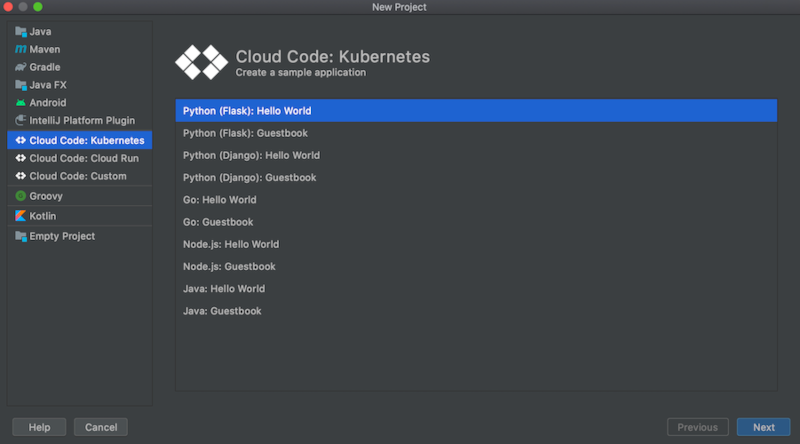
Escolha um nome para o projeto.
Depois de clicar em Concluir, o Cloud Code clona o modelo escolhido e abre o projeto recém-criado para utilização.
Para modelos Java, é-lhe pedido que importe os projetos Maven necessários para sincronizar o seu pom.xml. Clique em Adicionar como projeto Maven e, de seguida, clique em Importar alterações.
Escolher um cluster
Para desenvolver a sua aplicação, precisa de um cluster do Kubernetes associado (alojado localmente com o minikube ou através de uma plataforma na nuvem, como um cluster do Google Kubernetes Engine).
Cluster local
Se ainda não tiver um cluster para usar neste início rápido, pode optar por executar a sua aplicação com um cluster minikube local gerido pelo Cloud Code. O Cloud Code inicia um cluster do minikube para executar a sua aplicação e para o cluster quando a implementação é interrompida. Se já estiver a ser executado um cluster do minikube, o Cloud Code reutiliza o cluster do minikube existente para a implementação.
Pode optar por usar este cluster minikube gerido pelo Cloud Code no passo seguinte, desenvolvendo a sua aplicação, ao defini-lo como a sua preferência de implementação.
Cluster baseado na plataforma de nuvem
Se já tiver um cluster configurado para funcionar com ferramentas do Kubernetes (como o kubectl) que pode usar para este início rápido, o Cloud Code é implementado automaticamente no mesmo. Pode avançar para desenvolver a sua aplicação onde pode confirmar que o cluster preferido está definido como o seu contexto atual.
Caso contrário, pode criar um seguindo as instruções específicas da sua plataforma de nuvem. Para o GKE, pode seguir o guia Criar um cluster.
Desenvolver a sua aplicação
Para iniciar o desenvolvimento da sua aplicação no Kubernetes:
Se estiver a executar num cluster alojado numa plataforma na nuvem, certifique-se de que definiu onde as imagens de contentores estão armazenadas para desenvolver no Kubernetes.
Se tiver sessão iniciada Google Cloud no seu IDE e tiver um projeto predefinido definido, o Cloud Code usa automaticamente o seu repositório de imagens de contentores predefinido (gcr.io/{project_id} onde {project_id} faz referência ao seu projeto predefinido).
Certifique-se de que o contexto do Kubernetes preferido está definido. Pode especificar esta opção na configuração do Develop on Kubernetes (acessível através de Executar > Editar configurações > Develop on Kubernetes), no separador Executar e na secção Preferências de implementação.
Pode optar por implementar num contexto atual (predefinição), localmente num cluster do minikube ou noutro contexto disponível.
Por predefinição, a sua aplicação Kubernetes é executada no modo a pedido com a opção A pedido selecionada. Se preferir, pode selecionar a opção Ao guardar o ficheiro.
Escolha o destino de execução Develop on Kubernetes no seletor de configuração de execução/depuração na barra de navegação.

Isto garante que todas as alterações ao código são criadas, enviadas e implementadas automaticamente numa nova versão da sua aplicação.
Para iniciar o ciclo de desenvolvimento no seu cluster do Kubernetes, clique na ação de execução para Desenvolver no Kubernetes.
Na janela de saída, no separador Registos, veja os registos de aplicações recebidos.
Depois de o implemento ser iniciado, é apresentada a lista de portas encaminhadas para a aplicação implementada.
Quando a implementação for bem-sucedida, recebe uma notificação a indicar que estão disponíveis novos URLs de serviço. Clique no separador URLs de serviço para ver os URLs e, de seguida, clique no link do URL para abrir o navegador com a aplicação em execução.
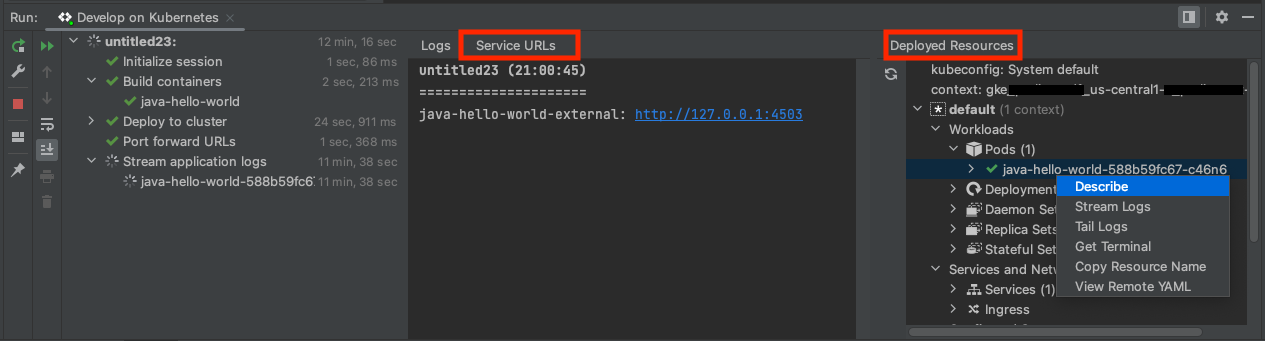
Em alternativa, pode abrir o Registo de eventos e, de seguida, clicar no link para abrir o navegador com a aplicação em execução.
O painel Recursos implementados mostra o que implementou durante a sessão de desenvolvimento.
Depurar a sua aplicação
O Cloud Code suporta a aplicação de alterações durante a depuração.
Para depurar a sua aplicação:
Clique na ação de depuração
 para Desenvolver no Kubernetes para iniciar o ciclo de desenvolvimento no modo de depuração
no seu cluster do Kubernetes.
para Desenvolver no Kubernetes para iniciar o ciclo de desenvolvimento no modo de depuração
no seu cluster do Kubernetes.
O Cloud Code anexa uma sessão de depuração. Quando tiver êxito, a janela da ferramenta de depuração é aberta, confirmando a ligação (no separador Consola).
Agora, pode depurar o cluster do Kubernetes em direto.
Clique na margem na linha executável do código onde quer adicionar um ponto de interrupção.
Os círculos preenchidos a vermelho indicam pontos de interrupção ativos, enquanto os círculos vazios com contorno vermelho indicam pontos de interrupção desativados.
Quando envia um novo pedido à sua aplicação, esta é pausada na linha desejada.
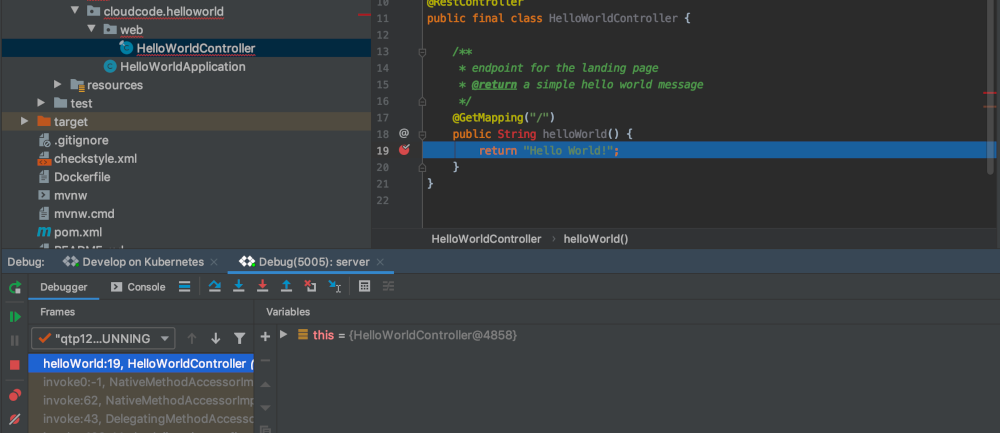
Para terminar a sessão de depuração, clique no ícone de paragem na
Develop on Kubernetesconfiguração de execução.
Ver registos
Além de ver uma stream em direto dos registos dos pods em execução no resultado do terminal enquanto desenvolve e executa a sua aplicação, pode ver registos de um pod específico navegando para o Kubernetes Explorer.
Para ver registos de um pod específico, siga estes passos:
Navegue para o Explorador do Kubernetes. Pode aceder ao mesmo a partir do painel lateral à direita ou através de Ferramentas > Cloud Code > Kubernetes > Ver Cluster Explorer.
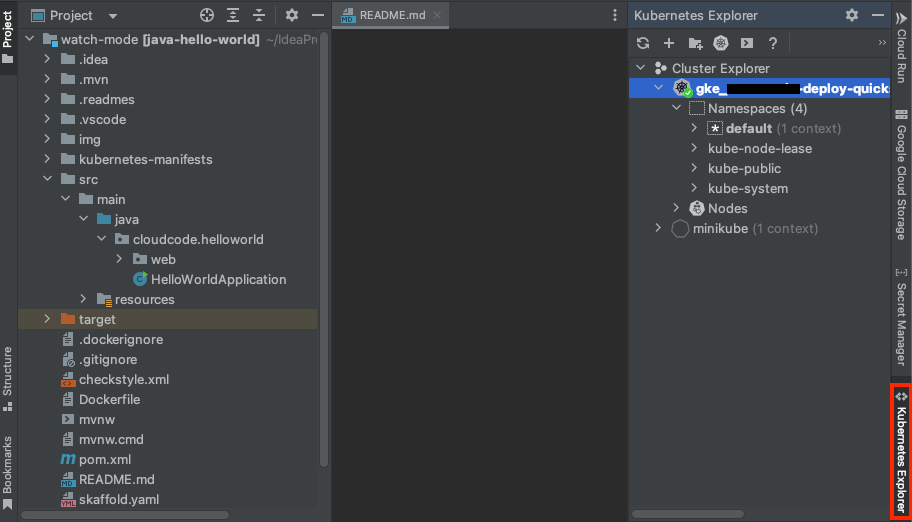
Selecione o pod cujos registos quer ver.
Clique com o botão direito do rato no pod e, de seguida, selecione Registar streams. Em alternativa, pode transmitir registos para contentores individuais em execução em pods.
Isto envia registos para a consola do Kubernetes Explorer.

Limpar
Para evitar incorrer em cobranças na sua Google Cloud conta pelos recursos usados nesta página, siga estes passos.
Aceda à página Projetos na Google Cloud consola:
Selecione o projeto que criou para este início rápido e clique no ícone do caixote do lixo junto para o eliminar.
Esta ação encerra o projeto e agenda a sua eliminação.
O que se segue?
- Considere importar uma aplicação existente, seja uma app do Kubernetes ou do App Engine, para o seu IDE e configurar o Cloud Code.
- Explore mais sobre o desenvolvimento de aplicações Kubernetes:
- Resolva problemas mais avançados Google Cloud e de configuração do Kubernetes com o suporte de edição de YAML do Cloud Code.
- Para uma melhor compreensão e gestão dos seus recursos do Kubernetes, use o Explorador do Kubernetes.
- Implemente as suas aplicações em clusters do GKE de arquitetura ARM64, AMD64 ou mista.
- Crie, execute, depure e implemente uma app do App Engine com o Cloud Code.
- Faça a gestão das APIs Cloud e das bibliotecas cliente a partir do seu IDE.
- Explore o conteúdo do Cloud Storage no seu IDE.
- Adicione novos projetos e consulte os existentes nos Cloud Source Repositories com o Cloud Code.

